Ein kostenloser Video-Editor, der obendrein gut funktioniert? Ich dachte auch, dass ich keinen finden würde ... Aber nein. Ein solcher Video-Editor existiert. Und vor allem kommt er mit seiner Funktion zurecht. Dieser Video-Editor heißt VSDC Free Video Editor .
Tatsache ist, dass ich für einige Artikel Video-Tutorials erstelle, indem ich Videos vom Computerbildschirm aufnehme und dort auch einen Begrüßungsbildschirm mit einer Audiospur hinzufüge. Dies erfordert eine Videobearbeitung. Ich habe viele Video-Editoren ausprobiert und alle sind auf ihre Weise gescheitert. Ich werde Ihnen einige davon erzählen:
- Pitivi - der Videoeditor, den ich unter Linux verwendet habe, ist gut für alle, stürzt aber regelmäßig ab;
- Microsoft Movie Maker - etwas seltsam und unverständlich für mich, ich mochte es einfach nicht;
- Nuke - Leistungsstarker Videoeditor, der zum Erstellen des Avatar-Films verwendet wird, wird mit einer kostenlosen, nicht kommerziellen Lizenz geliefert. Aber er ist furchtbar gefräßig nach Ressourcen, was dazu führte, dass ein bequemes Arbeiten an meinem Laptop nicht möglich war;
- Sony Vegas - hatte eine Chance zu arbeiten, aber wie geben die Leute Geld dafür? Bremssoftware.
- Adobe Premiere - alles in Ordnung, aber beim Importieren von Videos verschob es oft Audio- und Videospuren und erzeugte Artefakte im Bild. Vielleicht habe ich einfach nur Pech und liege falsch mit dieser Software, meine Erfahrung war genau diese.
Diese Liste könnte weiter und weiter gehen, aber wir werden es nicht tun. Alles, was ich brauchte, war eine normale Montage mehrerer Video- und Audiospuren mit einem einfachen Übergangseffekt a la Transparenz . Und ich hatte das Glück, diesen kostenlosen Video-Editor zu finden.
Kostenloser VSDC-Videoeditor
Videoeditor starten
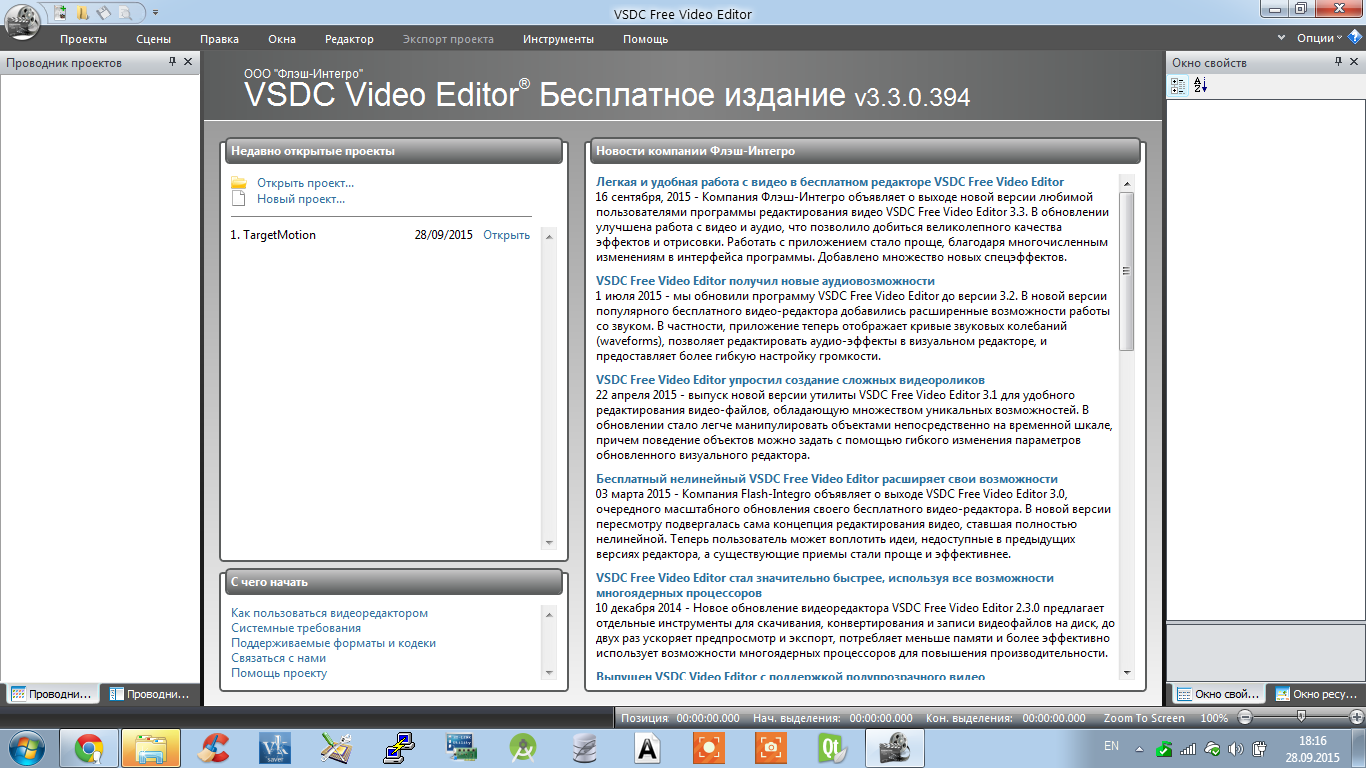
Beim Start zeigt uns VSDC Free Video Editor die Neuigkeiten des Entwicklers dieses Video-Editors.
Projekterstellung
Wählen Sie danach auf der Registerkarte Projekte Neues Projekt und das Projekteinstellungsfenster wird geöffnet, in dem Sie die Projektauflösung sowie die Bildrate und Audiospuren einstellen können.
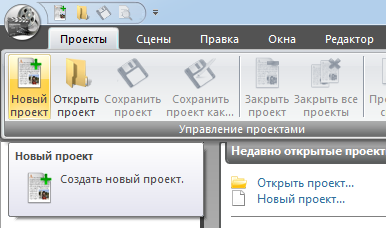
Erstellen Sie ein Projekt
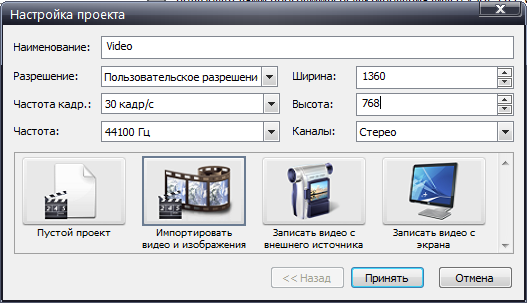
Einrichten eines Projekts bei der Erstellung
Diashow-Assistent
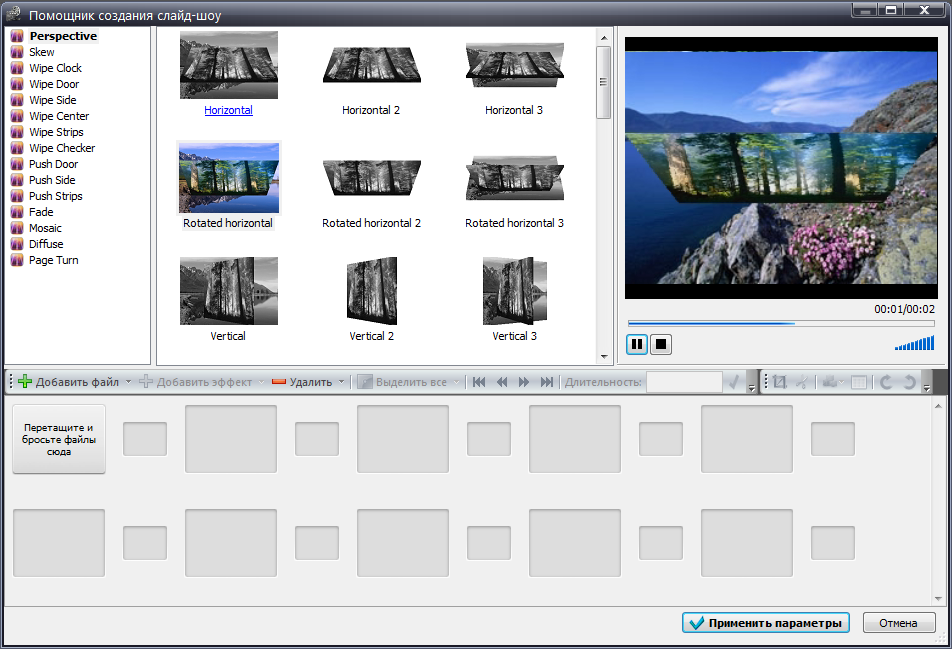
Diashow-Assistent
Nach dem Erstellen des Projekts bietet uns VSDC Free Video Editor hilfreich an, eine Diashow zu erstellen, aber wir werden dies ablehnen.
Videobearbeitung
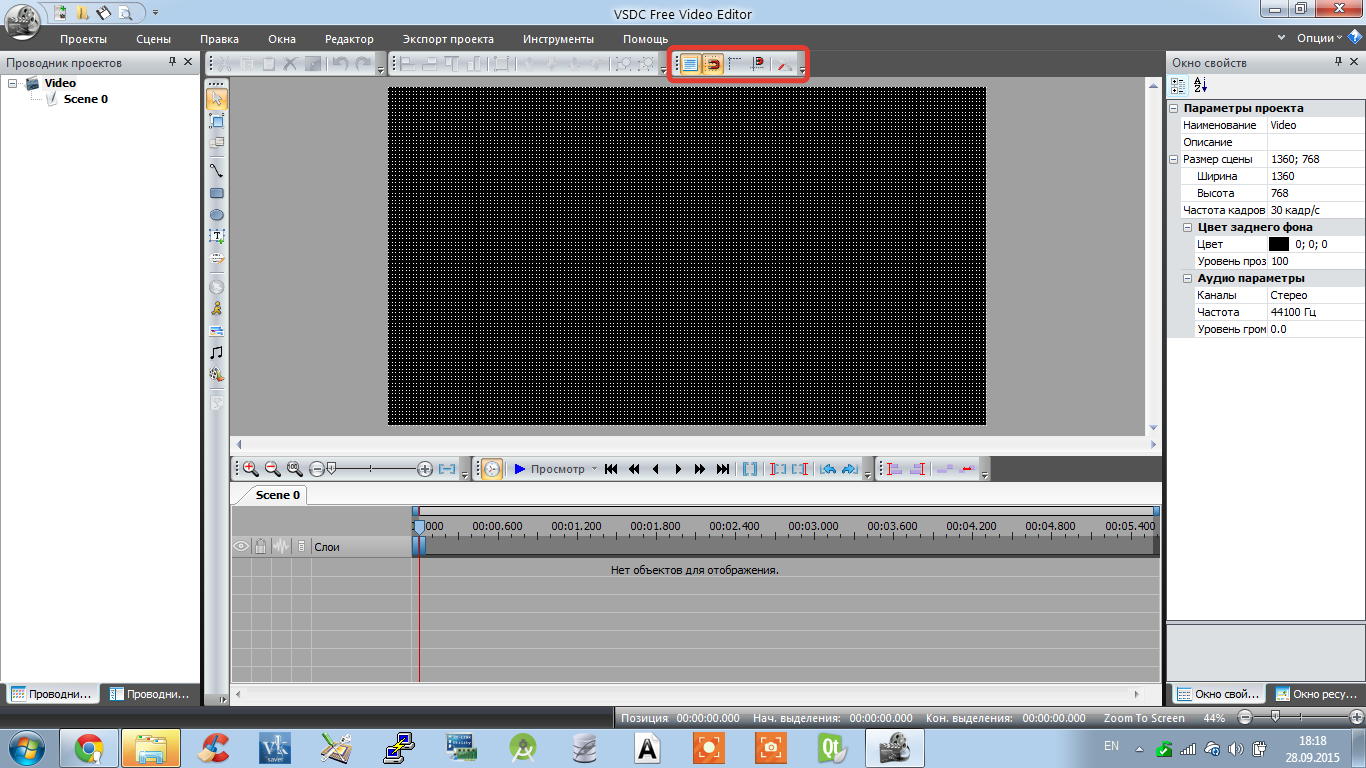
Videobearbeitung
Nachdem das Projekt erstellt wurde, müssen wir der Szene Video- und Audiospuren hinzufügen. Bemerkenswerterweise ist es beim Hinzufügen von Videospuren zum Bildschirm erforderlich, den Bereich auf dem Bildschirm zu strecken, in dem die von uns hinzugefügte Spur angezeigt wird. Dies ist sehr praktisch, wenn wir zwei Videos in einem Frame abspielen möchten.
Ich empfehle auch, das Raster und Rasterraster einzuschalten, um das Video bequem auf dem Bildschirm anzuordnen.
Die Registerkarte Szene 0 enthält Audio- und Videospuren, denen wir Dateien zur Bearbeitung hinzufügen werden. Sie können Dateien hinzufügen, indem Sie die Datei einfach in den Bereich des Bildschirms ziehen, in dem das Video selbst in der Vorschau angezeigt wird. Das heißt, in einem schwarzen Rechteck mit einem Gitter im Screenshot.
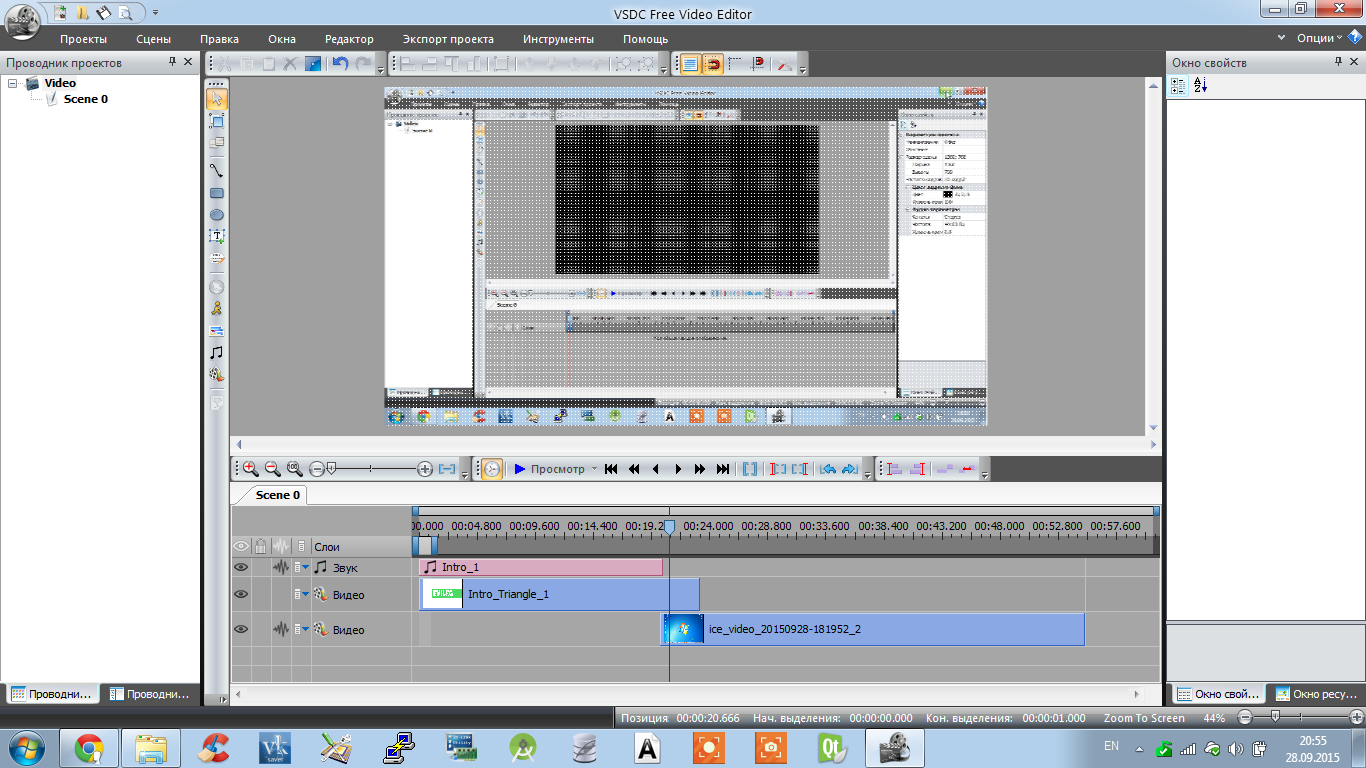
Es hat auch eine Nuance in der Position der Spuren. Tatsache ist, dass die Spur, die sich ganz unten im Spureditor befindet, tatsächlich die oberste Ebene im Video ist.
Das Programm erlaubt Ihnen auch, das Video zu schneiden und verteilt die geschnittenen Stücke automatisch in verschiedene Spuren, was auch sehr gut für die Arbeit ist.
Es ist auch möglich, unscharfe Übergangseffekte hinzuzufügen, Rahmen zu beschriften, verschiedene Rechtecke zu überlagern usw.
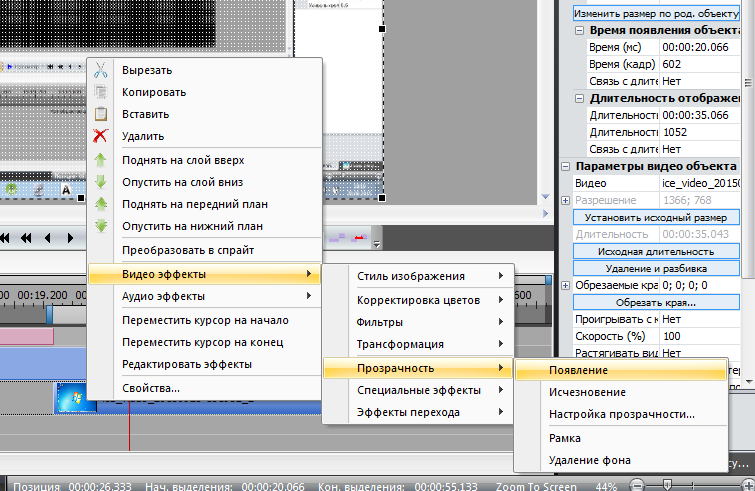
Durch Aufrufen des Kontextmenüs einer Spur können wir Übergangseffekte von Spur zu Spur hinzufügen. Festlegen der Dauer des Effekts.
Nachdem alle Spuren hinzugefügt und die Effekte eingestellt sind, können wir mit der Konvertierung des Videos in das benötigte Format beginnen.
Gehen Sie dazu auf die Registerkarte Projekt exportieren und wählen Sie das Ausgabedateiformat und das Multimediagerät aus. In unserem Fall wird es ein Computer sein. Vergessen Sie auch nicht, den Ausgabeordner festzulegen, in dem die konvertierte Datei gespeichert wird.
Nachdem das Projekt für den Export eingerichtet wurde, müssen wir die Registerkarte Konvertierung auswählen und auf das Widget Konvertierung starten klicken. Der Prozentsatz der Fertigstellung wird auf der Registerkarte Konvertierung angezeigt.
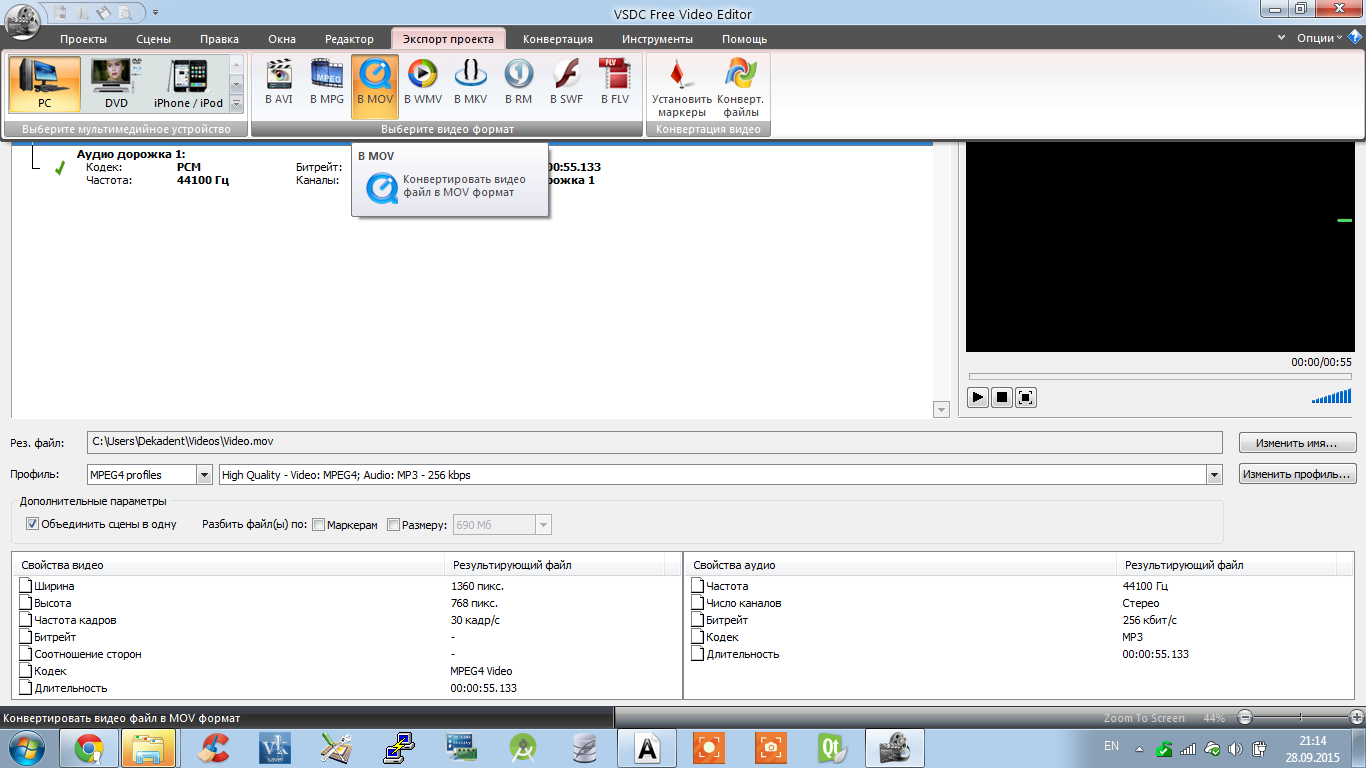
Projektexport
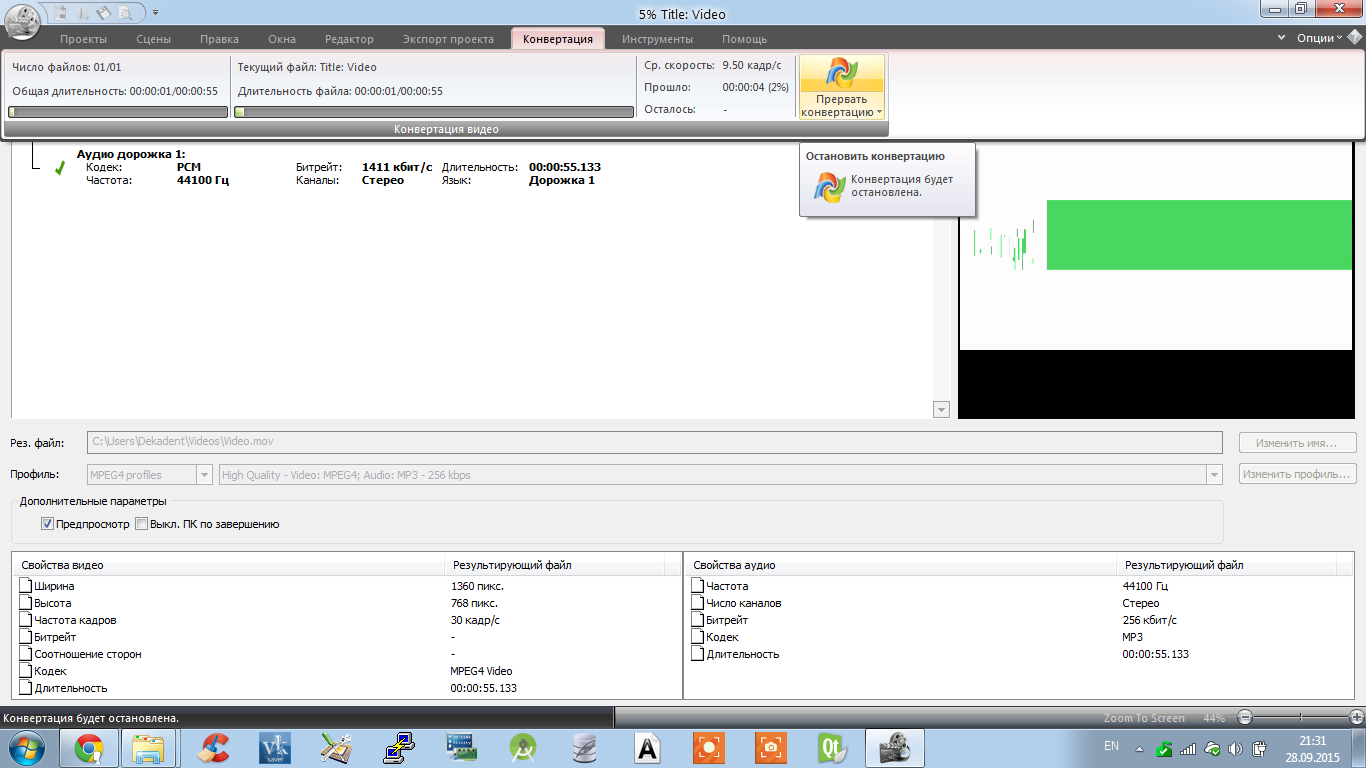
Umwandlungsprozess
Zusammenfassung
Abschließend möchte ich sagen, dass dies ein ausgezeichneter Video-Editor ist und vor allem beim Bearbeiten und Hinzufügen von Videos zu einem Projekt ohne Bremsen funktioniert. Auch beim Importieren einer Datei und beim Verschieben von Tracks gab es keine Probleme.
Während der Installation von VSDC Free Video Editor empfehle ich, die benutzerdefinierte Installation zu verwenden und die Installation von zwei zusätzlichen Programmen zu deaktivieren. Sie sind nicht bösartig, aber damit es keine Überraschungen gibt, vergessen Sie nicht, die Kontrollkästchen zu deaktivieren, um sie zu installieren.
Sie können sich auch das Video-Tutorial zu diesem Video-Editor ansehen.
